Gracenoteデータベースの更新
では、Gracenoteデータベースの更新作業を始めます。
ここでは新マツコネの場合で説明します。
メニュー遷移等が違います。
ここではGracenoteデータベースと表記しますが旧マツコネの場合は「ミュージックデータベース」となっています。
パソコンでダウンロードしたUSBメモリを車両のUSBポートに接続します。
下の画像はCX-8(2021モデル)のコンソールボックス内の画像です。

マツコネのホーム画面で「設定」を選択します。

設定メニューの中の「システム」を選択します。

システムメニューの中から「Gracenoteデータベースの更新」を選択します。

Gracenoteデータベース更新を選択すると「更新」と「履歴」メニューが表示されます。
まず「履歴」を確認してみます。

バージョンが「1.1.1.02065」で更新日が入っていません。
納車後一度も更新していないということですね^^;

ちなみにGracenoteデータベースのバージョンはマツコネのホーム画面から「設定」ー「システム」ー「バージョン情報」でも確認することができます。
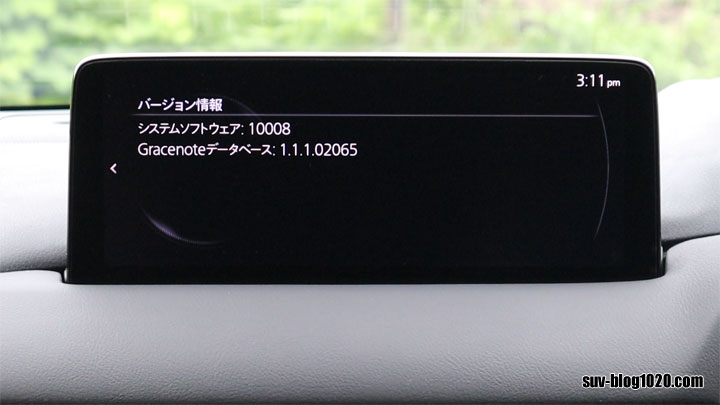
それでは「更新」を選択して更新を実行します。

以下のメッセージが表示されますので「更新」を選択します。

更新中は下の画像のような注意事項が表示され、下に進捗度のゲージが表示されます。
データ更新完了までしばらく待ちます。
今回時間を測っていましたが約1分30秒で更新が完了しました。

無事更新が完了すると下の画像のメッセージが表示されます。

もう一度「履歴」を見てみると、2022年9月6日時点の最新のバージョン「1.1.1.02572」のGracenoteデータベースに更新されたことが分かります。

以上でGracenoteデータベースの更新作業は完了です。
これで、新しい楽曲の情報表示も表示できるようになりました。
お疲れさまでした。
最後に
いかがでしたでしょうか。
納車されてから約一年半、一度もGracenoteデータベースの更新作業をしていませんでした。
まあ、それでも特に困ったということはなく^^; 必要な作業というわけではありませんが・・
せっかくなので、楽曲の情報、アルバムアートが表示されない曲があるなーと気になっている方はGracenoteデータベースの更新作業をしてみてもよいかと思います。
それではこのへんで終わります。
最後までお読みいただきどうもありがとうございました!



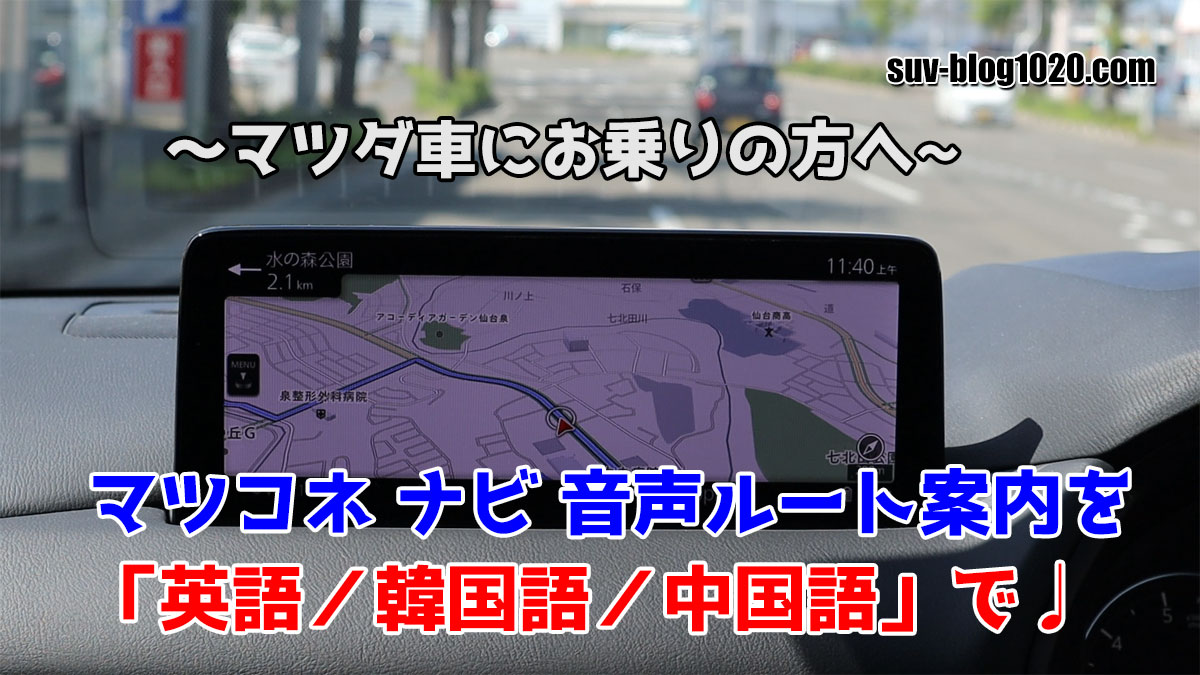
コメント